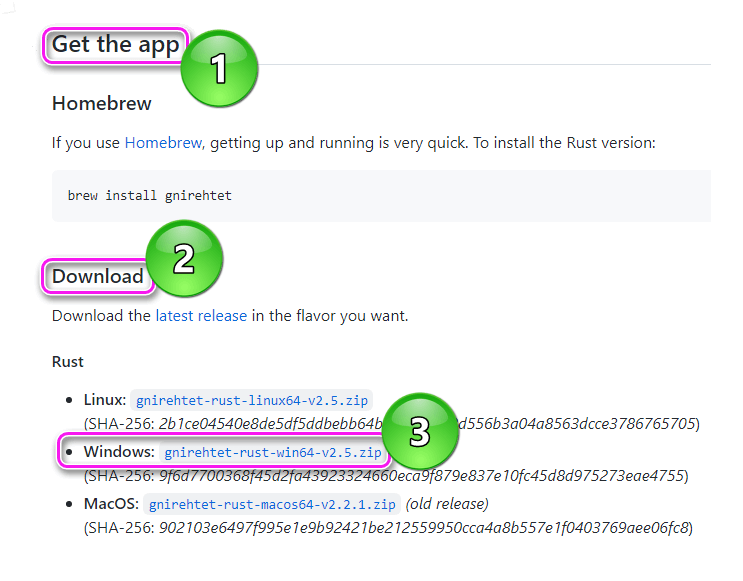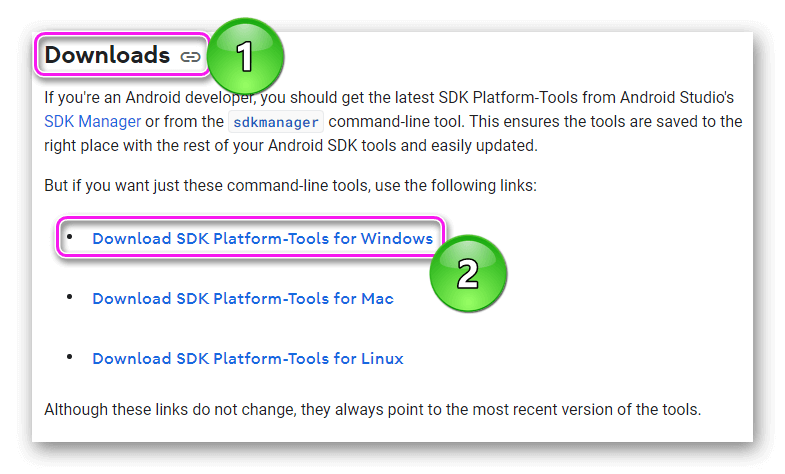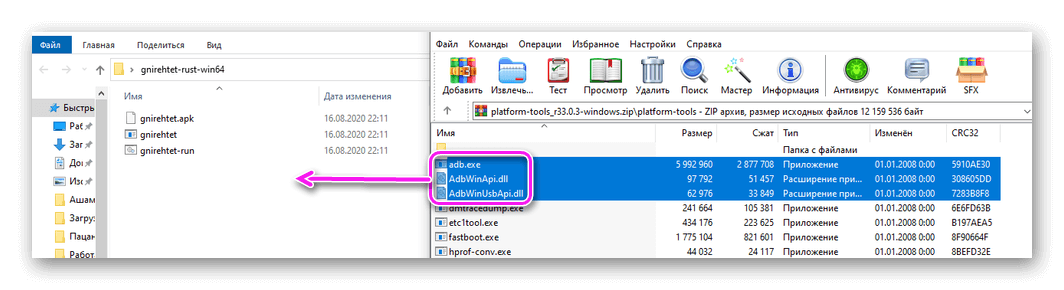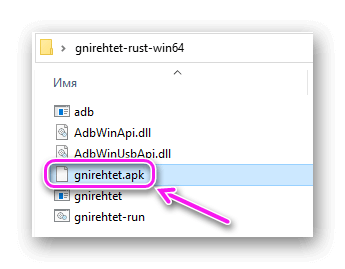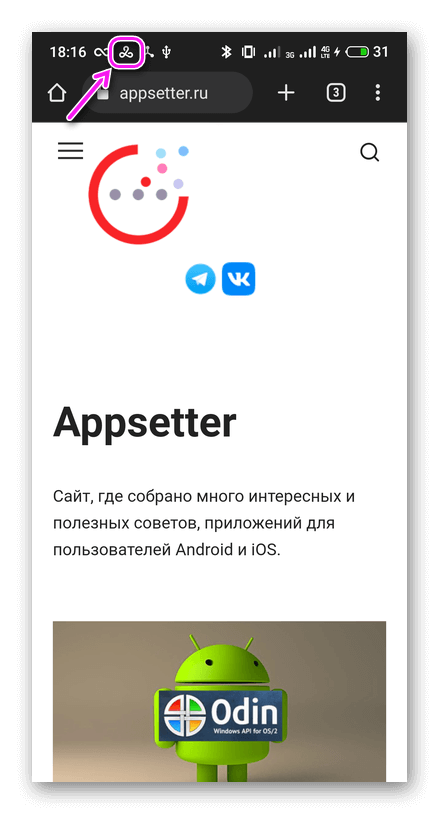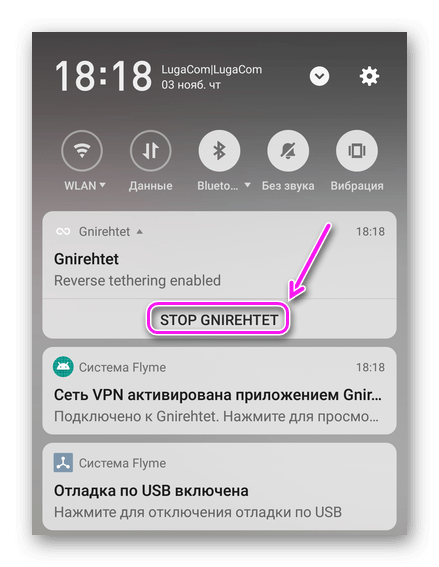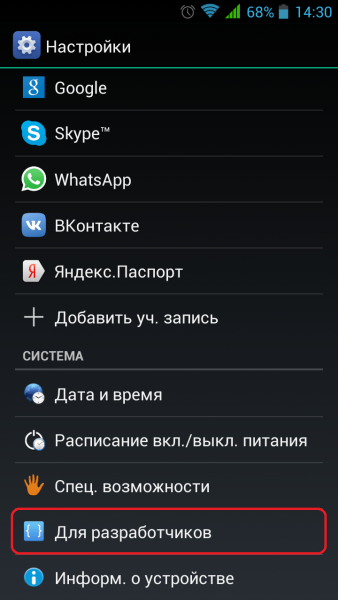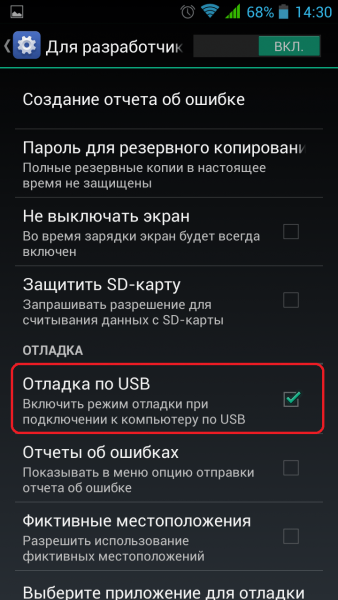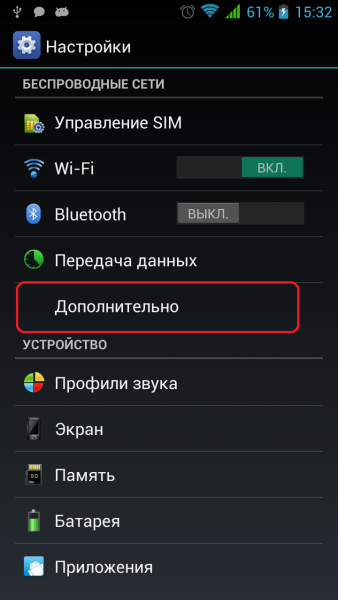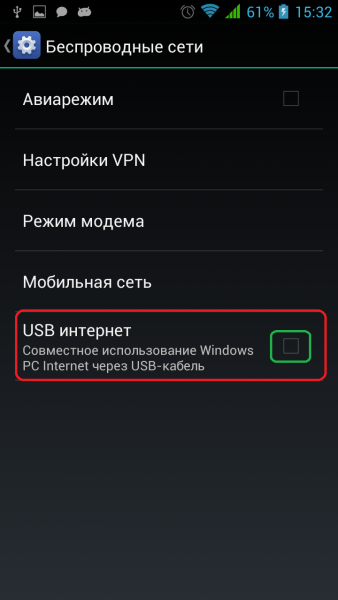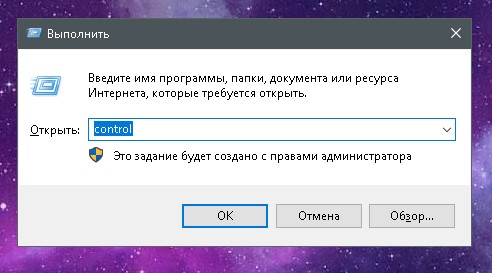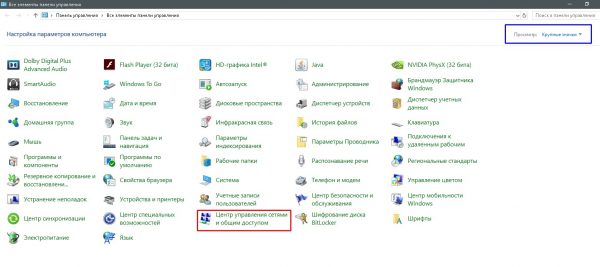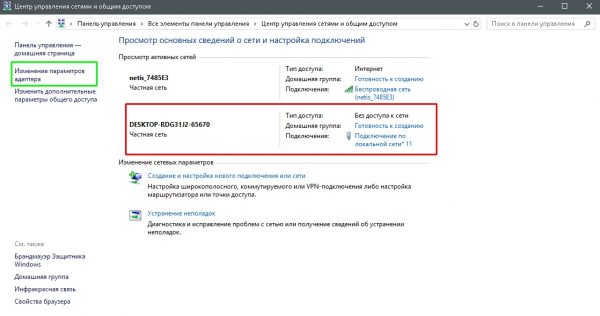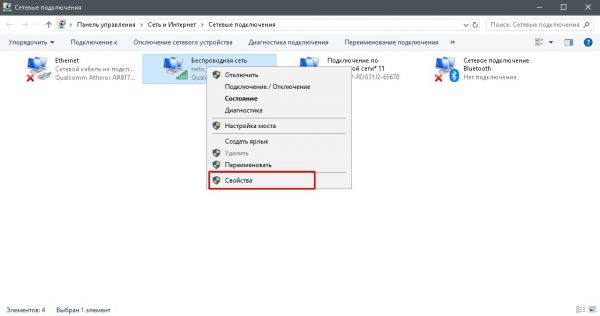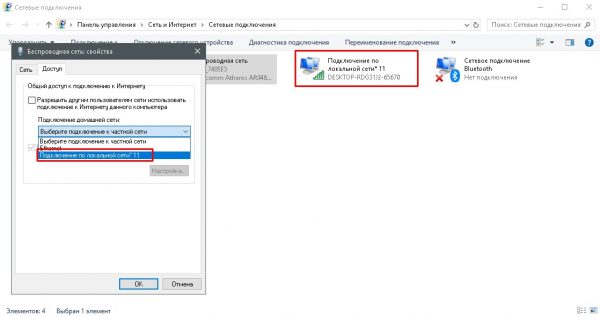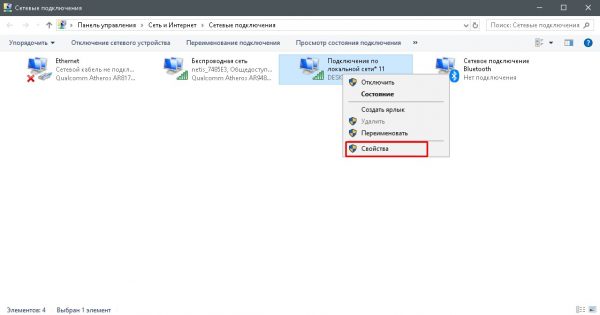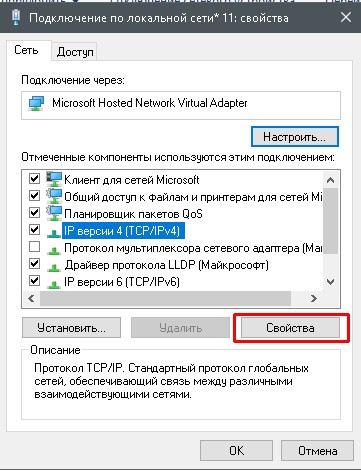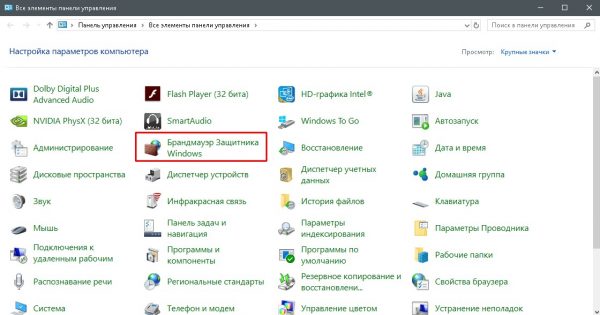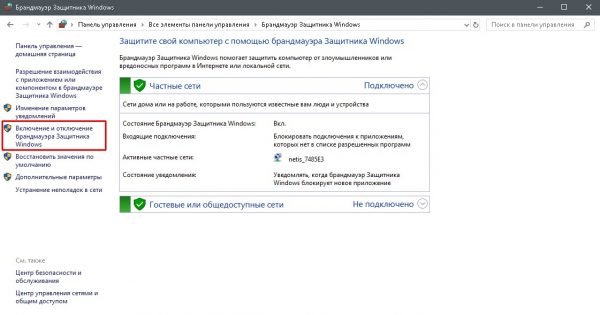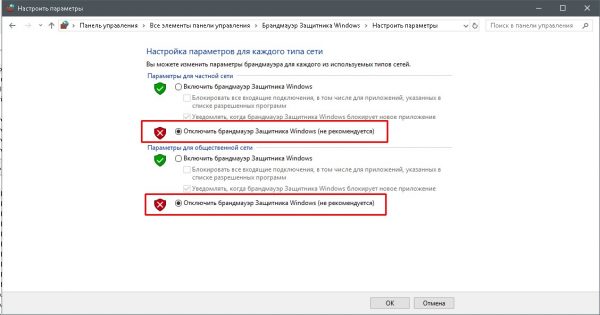- Как раздать интернет на Андроид через USB с ПК
- Подготовка
- Как настроить раздачу
- Раздаём интернет с компьютера на телефон: как это сделать для Android или Iphone
- Можно ли раздать интернет через USB-кабель
- Как подключить к интернету смартфон на базе Android
- Настройка соединения на смартфоне
- Настройка соединения на компьютере
- Видео: как подключить интернет к смартфону на Android через USB-кабель
- Что делать, если интернет не запустился
- Можно ли подключить к интернету iPhone через USB-кабель
Как раздать интернет на Андроид через USB с ПК
Раздать интернет с ПК на Андроид не так просто, как с Android на компьютер, особенно с помощью USB-кабеля. Несмотря на это, предлагаем рабочий и проверенный вариант.
Подготовка
- инструкция, изложенная ниже, была проверена на Windows 10 (64 bit), 32 битные версии ОС не подходят;
- получите доступ к меню «Для разработчиков» и включите «Отладку поUSB»;
- используйте оригинальный или аналогичный по качеству USB-кабель;
- версия Android не должна быть ниже 5.0.
По умолчанию, раздача интернета с компьютера на смартфон или планшет не предусмотрена.
Как настроить раздачу
Начинаем экскурс на тему, как на Андроид раздать интернет по USB :
- Перейдите по этой ссылке на GitHub. Пролистайте страницу до раздела «Gettheapp», в подразделе «Download» щелкните по «Windows:gnirehtet-rust-win64».
- Распакуйте папку «gnirehtet rust» из архива в другую директиву, к примеру, на рабочий стол.
- Переместитесь на этот сайт. Опуститесь до раздела «Downloads» и щелкните по «DownloadSDKPlatform-ToolsforWindows».
- Из скачанного архива перенесите файлы «adb.exe», «AdbWinApi.dll» и «AdbWinUsbApi.dll» в папку «gnirehtet rust».
- Теперь из папки «gnirehtet rust» необходимо установить приложение «gnirehtet.apk». Как это сделать, описано в другой статье. В этом случае, рекомендуем подключить смартфон к ПК, перенести файл в память устройства и запустить его инсталляцию через проводник.
Первый этап закончен, переходим ко второму :
- Подключите смартфон к ПК через кабель и согласитесь на отладку.
- Откройте папку «gnirehtet rust» и в строку сверху введите cmd.
- Введите команду adbdevices и нажмите «Enter». Снизу появиться перечень подключенных устройств, среди которых должен быть используемый смартфон/планшет.
- Теперь введите команду gnirehtet run.
- На экране устройства, подтвердите подключение щелчком по «ОК».
- Если все прошло удачно, в строке состояние появится ВПН-значок, а интернет на телефоне будет работать через ПК.
- Чтобы отключить интернет, откройте командное окно на ПК, и одновременно нажмите «Ctrl+C». Либо предварительно разверните шторку уведомлений и тапните по «STOPGNIREHTET».
Чтобы подключиться в будущем, полностью повторите второй этап.
Нет ничего сложного в том, как через USB раздать интернет с компьютера на планшет или смартфон. Хотя по умолчанию такая функция в Андроид не предусмотрена, ее решает софт от энтузиастов.
Раздаём интернет с компьютера на телефон: как это сделать для Android или Iphone
Смартфоны не так давно вошли в нашу жизнь, но за это время успели её буквально захватить. К сожалению, некоторые возможности смарт-гаджетов можно разблокировать только при наличии скоростного интернет-соединения. А мобильные операторы не спешат наращивать стабильное и качественное покрытие глобальной паутины, да и цены на трафик могут «кусаться». Поэтому надёжнее всего подключить свой смартфон к интернету через персональный компьютер.
Можно ли раздать интернет через USB-кабель
Технологически смартфоны уже догнали компьютеры и ноутбуки в своей производительности. Единственным отличием остаётся платформа операционной системы, а также наличие активного подключения к интернету. Wi-Fi не всегда доступен, а мобильные операторы не могут гарантировать качественную связь и доступ к глобальной сети повсеместно. Но необходимо решать вопросы и проблемы, возникшие на мобильном устройстве, в том числе и такие элементарные задачи, как:
- скачать игры, приложения или документы;
- найти необходимую информацию;
- обновить операционную систему и приложения для их корректной работы;
- использовать девайс как мультимедийное устройство: для просмотра фильмов, фотографий, презентаций.
Как подключить к интернету смартфон на базе Android
Устройства на базе Android являются наиболее распространёнными. Привлекают они своей дешевизной и неплохой производительностью, а их функциональность развита по всем необходимым пользователю направлениям. Создание локальной сети с помощью подключения через USB-кабель стандартными инструментами также входит в возможности системы. Для раздачи интернет-трафика необходимы только гаджет, шнур и компьютер с активным интернет-соединением.
Настройка соединения на смартфоне
Для начала нужно подправить некоторые настройки на Android-устройстве. Это необходимо для создания правильного соединения не только локальной сети, но и канала интернета. Необходимо выполнить следующее:
- Открываем настройки смартфона, листаем список вниз и в графе «Система» нажимаем «Для разработчиков».
Найдите и выберите в настройках смартфона пункт «Для разработчиков»
Ставим галочку у пункта «Отладка по USB»
Выбираем пункт «Дополнительно» в основных настройках смартфона
Ставим галочку в пункте «USB интернет»
На этом подготовительные работы со смартфоном закончены. Переходим к порядку действий на компьютере.
Настройка соединения на компьютере
Итак, локальная сеть между смартфоном и компьютером создана. Осталось только раздать интернет внутри этой сети. Для этого нужно проделать следующие шаги:
- Нажимаем комбинацию клавиш на клавиатуре Win+R, в открывшемся окне вводим команду control и нажимаем OK.
Введите команду control в окне «Выполнить» и нажмите OK
Необходимо открыть раздел «Центр управления сетями и общим доступом»
Далее следует перейти в «Изменение параметров адаптера»
Открываем свойства сети-поставщика интернет-трафика
В настройках вкладки «Доступ» ставим галочки и сохраняем изменения
Открываем свойства сети-потребителя интернет-трафика
Открываем свойства «IP версии 4»
После этого нужно сохранить все изменения и протестировать работу интернета на смартфоне.
Видео: как подключить интернет к смартфону на Android через USB-кабель

Что делать, если интернет не запустился
Иногда возможны случаи, когда все инструкции соблюдены, но трафик всё ещё не идёт на смартфон. Не спешите расстраиваться, вероятнее всего, на ПК действует служба брандмауэр. Это своего рода файервол, который блокирует сомнительные сети компьютера. Поэтому исправляем ситуацию путём отключения брандмауэра:
- Открываем «Панель управления», выбираем элемент «Брандмауэр защитника Windows».
Выбираем «Брандмауэр защитника Windows» в панели управления ПК
Переходим на страницу отключения элементов брандмауэра
Отключаем брандмауэр для стабильной работы сетей компьютера
В итоге блокирующий фактор будет отключён и сеть заработает должным образом.
Функцию брандмауэра может взять на себя антивирус вашей системы. В этом случае нужно отключить файервол программы-защитника. Сделать это рекомендуется до создания локального подключения с компьютером.
Можно ли подключить к интернету iPhone через USB-кабель
К сожалению, компания Apple не предусмотрела в своих устройствах возможность принимать интернет через USB-подключение с компьютером. Функциональность «яблочных» гаджетов не ограничена только обратной стороной: iPhone можно использовать в виде модема и раздавать трафик на компьютеры и другие устройства. Принимать же они могут только соединение с роутером, а также каналы интернет-связи мобильных операторов.
Совсем несложно раздавать интернет через USB-кабель на другие устройства. К сожалению, если вы владелец iPhone, подключить телефон к интернету таким образом не получится. Следуйте инструкции и стабильный канал связи со Всемирной паутиной для потребления всех возможностей и функций смартфона вам обеспечен.